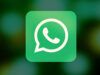Perché risulto sempre online su WhatsApp?
I tuoi amici continuano a inviarti messaggi su WhatsApp perché continuano a vederti online 24 ore su 24? Tranquillo, probabilmente non ti stanno mentendo, né il tuo telefono vuole farti un “dispetto”. Probabilmente c’è qualche impostazione “fuori posto” sullo smartphone su cui hai installato la celebre app di messaggistica.
Se, dunque, vuoi smettere di chiederti “Perché risulto sempre online su WhatsApp?”, non esitare e segui i consigli che sto per darti: nelle righe successive di questa guida, infatti, trovi illustrate alcune delle principali cause che possono far risultare un utente sempre online su WhatsApp e le istruzioni per “disinnescarle”.
Che tu abbia uno smartphone Android o un iPhone, non importa: prenditi cinque minuti di tempo libero e, al termine della lettura di questa guida, dovresti riuscire a risolvere il problema che ti sta infastidendo tanto.
Indice
Impostazioni per risultare online su WhatsApp
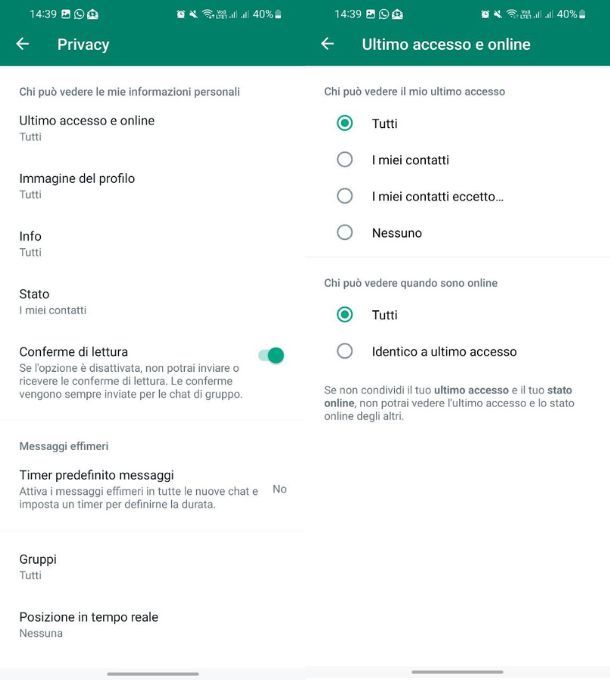
Come prima cosa, andiamo a vedere come gestire la visualizzazione dello stato online su WhatsApp, ovvero quella funzione della celebre app di messaggistica istantanea che ti permette di visualizzare lo stato online degli altri e di far visualizzare agli altri il tuo.
Se hai un dispositivo Android, dopo aver aperto l’app di WhatsApp, tocca i tre puntini verticali in alto a destra, poi seleziona la voce Impostazioni seguita da Privacy nella schermata delle chat.
Da qui premi sulla voce Ultimo accesso e online e sposta le impostazioni di Chi può vedere il mio ultimo accesso e Chi può vedere quando sono online nel modo che ritieni più opportuno. La visualizzazione dello stato online dipende da quella dell’ultimo accesso, poiché puoi solo impostare Tutti o Identico a ultimo accesso, quindi non potrai mettere che tutti vedono il tuo ultimo accesso ma nessuno vede che sei online (per esempio).
Se hai un iPhone, la procedura è praticamente identica a quanto visto da Android. Tutto quello che devi fare è aprire WhatsApp, premere sulla voce Impostazioni che trovi in basso, premere sulla voce Privacy e procedere in modo identico a quanto detto per Android.
Su PC, invece, avvia WhatsApp per macOS o WhatsApp Web premi sui tre puntini o sulla freccia che trovi in cima alla barra laterale e vai su Impostazioni > Privacy per poi procedere come visto su smartphone.
Sempre online su WhatsApp: bug
Come detto in apertura di questo tutorial, se risulti sempre online su WhatsApp anche quando non lo sei, è probabile che ci sia di mezzo un bug o comunque un malfunzionamento software sul tuo telefono: vediamone alcuni dei più comuni e scopriamo come risolverli.
Chiudere WhatsApp forzatamente
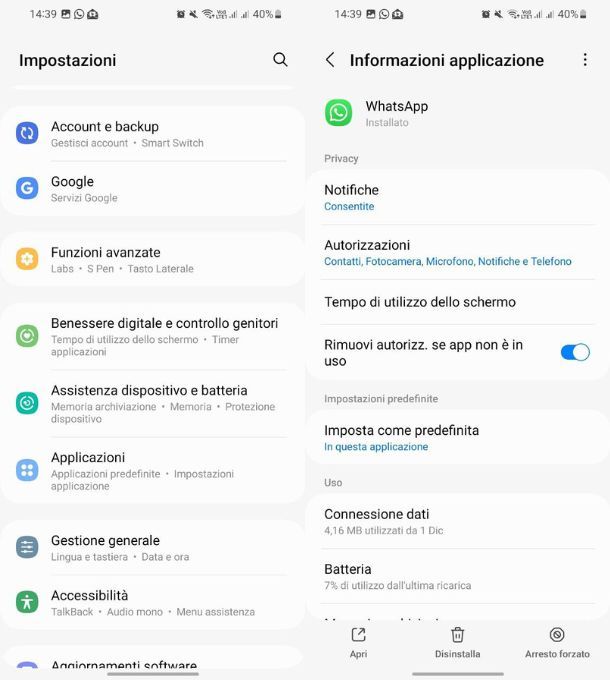
Quando chiudi un’app sul tuo telefono passando a un’altra, essa rimane attiva in background per alcuni minuti, prima che il sistema operativo provveda a chiuderla definitivamente. Questo non è un difetto bensì una scelta dei programmatori, i quali la mantengono aperta per rendere più semplice il multitasking (ovvero il passaggio rapido tra applicazioni). Su iPhone il multitasking è più “aggressivo” e tutte le app vengono chiuse forzatamente dopo qualche minuto, su Android invece c’è più “margine di manovra” e alcune app possono restare sempre attive in background per molto tempo (causando problemi come quello oggetto di questo tutorial e consumi anomali di batteria)
Insomma, teoricamente WhatsApp dovrebbe “accorgersi” di essere in background, segnandoti come offline, ma non sempre questo processo funziona alla perfezione, quindi possono avvenire delle eccezioni.
Per risolvere, puoi provare a eseguire un arresto forzato dell’app. Per procedere su Android, puoi premere il pulsante con le tre linee che trovi in basso dalla Home del telefono. In questo modo aprirai la visualizzazione delle app aperte in background e, scorrendo tra le anteprime fino a trovare WhatsApp, potrai chiuderla con uno swipe verso l’alto.
In alternativa, se questo non risolve il problema, apri il menu Impostazioni, poi tocca la voce Applicazioni, scorri fino a trovare WhatsApp e aprila per poi pigiare il pulsante Arresto forzato che trovi in basso. In questo modo l’app è chiusa al 100% e, se il problema era quello, dovresti risultare offline.
Sempre su Android, se per caso utilizzi dei sistemi per avviare automaticamente le app all’accensione del dispositivo, verifica che WhatsApp non sia nella lista delle applicazioni impostate per l’avvio automatico: il problema dello stato online 24/7 potrebbe dipendere anche da questo.
Su iPhone, invece, trascina con il dito il bordo basso dello schermo fino al centro e poi scorri a destra, cerca la miniatura di WhatsApp e chiudila con uno swipe verso l’alto. Su modelli con tasto Home fisico, invece, per richiamare il menu del multitasking basta premere due volte consecutive proprio il tasto Home.
Su PC è sufficiente chiudere WhatsApp tramite la X su Windows o la combinazione cmd+q su Mac. Se vuoi sapere più in dettaglio come chiudere le app su Android, su iPhone o come chiudere i programmi aperti su PC, ti lascio ai miei tutorial appena linkati.
Verificare gli accessi
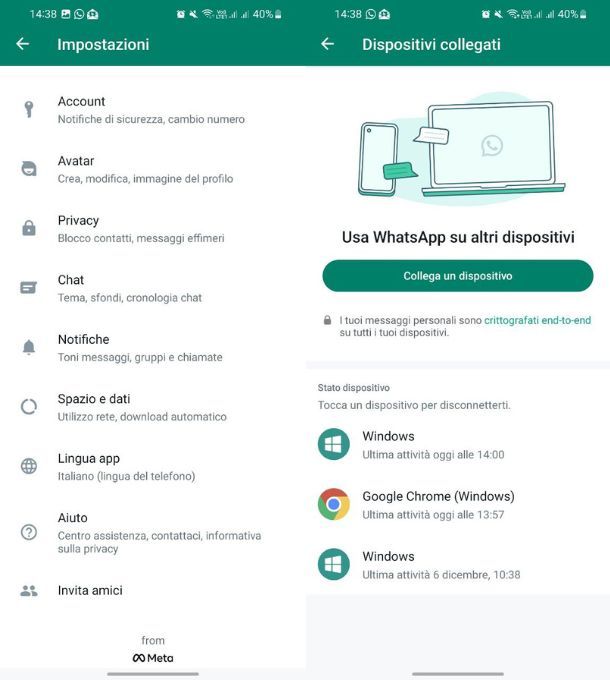
Se utilizzi WhatsApp su diversi dispositivi, il problema del risultare sempre online potrebbe anche derivare da uno degli altri device ai quali sei collegato (es. un PC connesso a WhatsApp Web o un tablet su cui è installata un’app che consente l’accesso a WhatsApp proprio tramite WhatsApp Web). Ti consiglio, pertanto, di verificare gli accessi fatti con il tuo account.
Per fare questo controllo da Android, avvia WhatsApp, premi sui tre puntini verticali e scegli la voce Dispositivi collegati: controlla i vari device che possono accedere al tuo profilo WhatsApp con l’ultimo accesso scritto appena sotto e, per disconnettere un dispositivo, facci tap sopra per poi pigiare la voce Disconnetti.
Se sei da iPhone, seleziona la scheda Impostazioni di WhatsApp, poi procedi come descritto per Android. Per sapere più in dettaglio come disabilitare WhatsApp sui vari dispositivi, ti lascio al mio tutorial dedicato.
Non usare client non ufficiali

Se utilizzi WhatsApp da client che non sono quelli ufficiali, il mio consiglio è quello di smettere immediatamente di farlo e disconnettere tali app o programmi dal tuo account. Questi potrebbero essere la causa del problema e, con ogni probabilità, costituire un rischio per la sicurezza dei tuoi dati o del tuo account ancora maggiore.
Essi possono rappresentare una falla facilmente utilizzabile dai criminali informatici per rubarti il profilo, i dati o per altre azioni che, sono certo, preferiresti non esserne bersaglio.

Autore
Salvatore Aranzulla
Salvatore Aranzulla è il blogger e divulgatore informatico più letto in Italia. Noto per aver scoperto delle vulnerabilità nei siti di Google e Microsoft. Collabora con riviste di informatica e cura la rubrica tecnologica del quotidiano Il Messaggero. È il fondatore di Aranzulla.it, uno dei trenta siti più visitati d'Italia, nel quale risponde con semplicità a migliaia di dubbi di tipo informatico. Ha pubblicato per Mondadori e Mondadori Informatica.